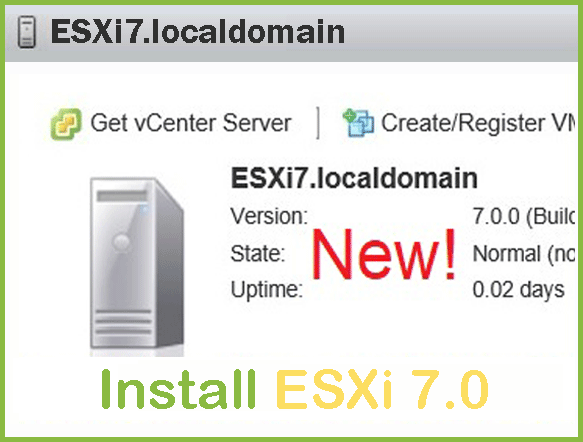Prima di scaricare l’immagine ISO dell’hypervisor, dobbiamo fare una scelta importante, che ci “condiziona” (in modo positivo) per buona parte degli aggiornamenti futuri che verranno applicati.
VMware permette di scaricare il prodotto, con molti drivers hardware al suo interno…ma non tutti. I fornitori dell’hardware per agevolare gli utilizzatori, creano delle castomizzazioni alle immagini ufficiali VMware, inserendo i drivers dei componenti che utilizzano. Le ISO castomizzate, si possono trovare sia nel sito Web del fornitore, che in quello ufficiale VMware.
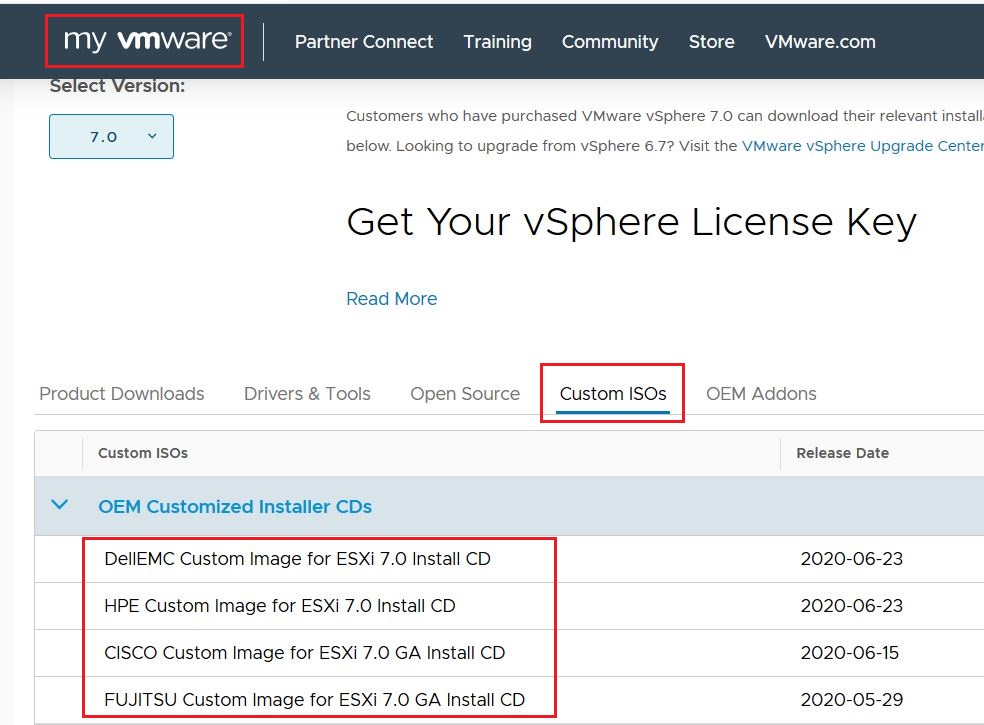
Qundi la sceltà è…installare la versione ufficiale VMware o quella castomizzata dal fornitore dell’hardware? …a voi la decisione…
Personalmente preferisco installare la versione castomizzata.
Di seguito un esempio della castomizzazione apportata da DellEMC sull’immagine ufficiale VMware ESXi 7.0:
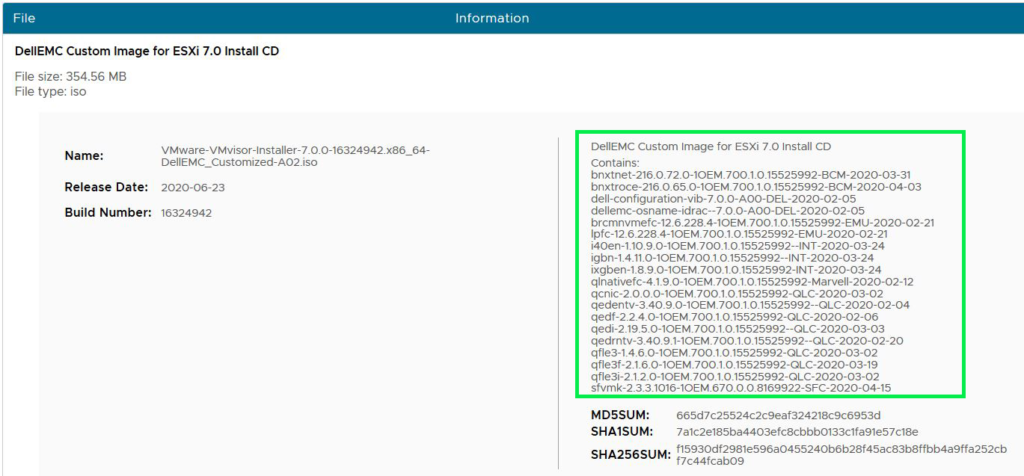
Conclusa questa fase, i futuri aggiornamenti dovranno seguire la stessa scelta (fortemente consigliato), es: Esxi castomizzato, occorre seguire le versioni di upgrade\patch castomizzate.
Per installare Esxi 7.0 occorre procedere con la creazione della chiavetta USB di boot, con l’immagine dell’hypervisor caricata.
Vedi articolo:
Nota: l’immagine ISO per l’installazione di Esxi, può essere eseguita anche da “ILO” (HPE) o “iDrac” (Dell). In questo articolo ci occuperemo di descrivere i passaggi, tramite l’utilizzo della chiavetta USB di boot.
Bene! conclusa la creazione della chiavetta di boot USB, con l’immagine appropriata di Esxi, descriviamo i passaggi necessari per l’installazione.
- Eseguire il boot da chiavetta USB:
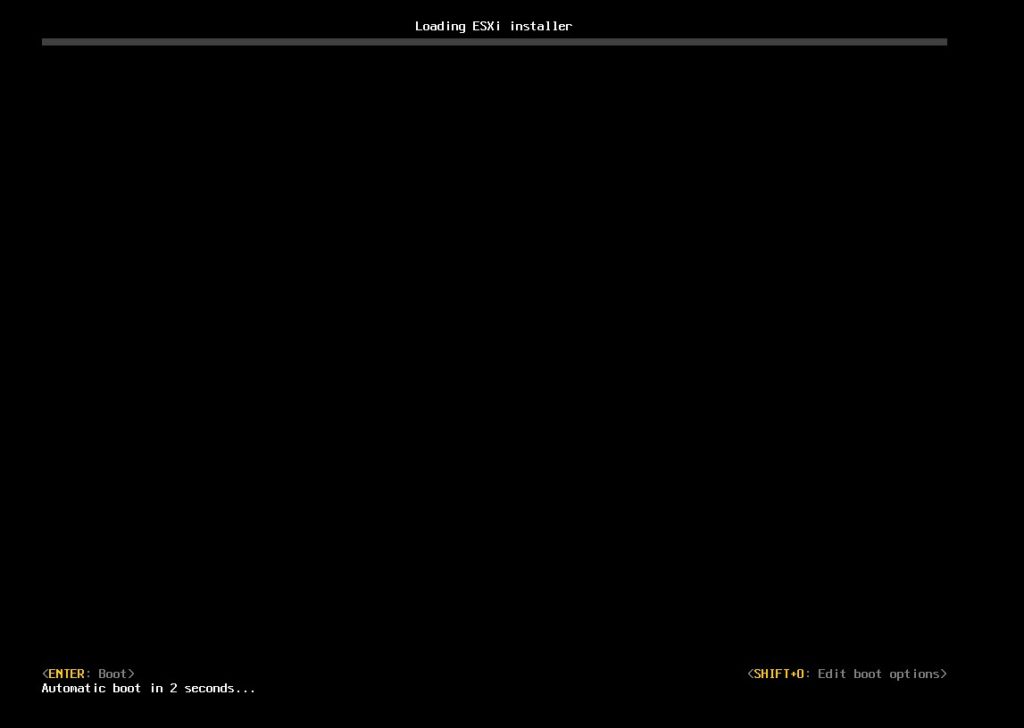
- Attendere il caricamento:
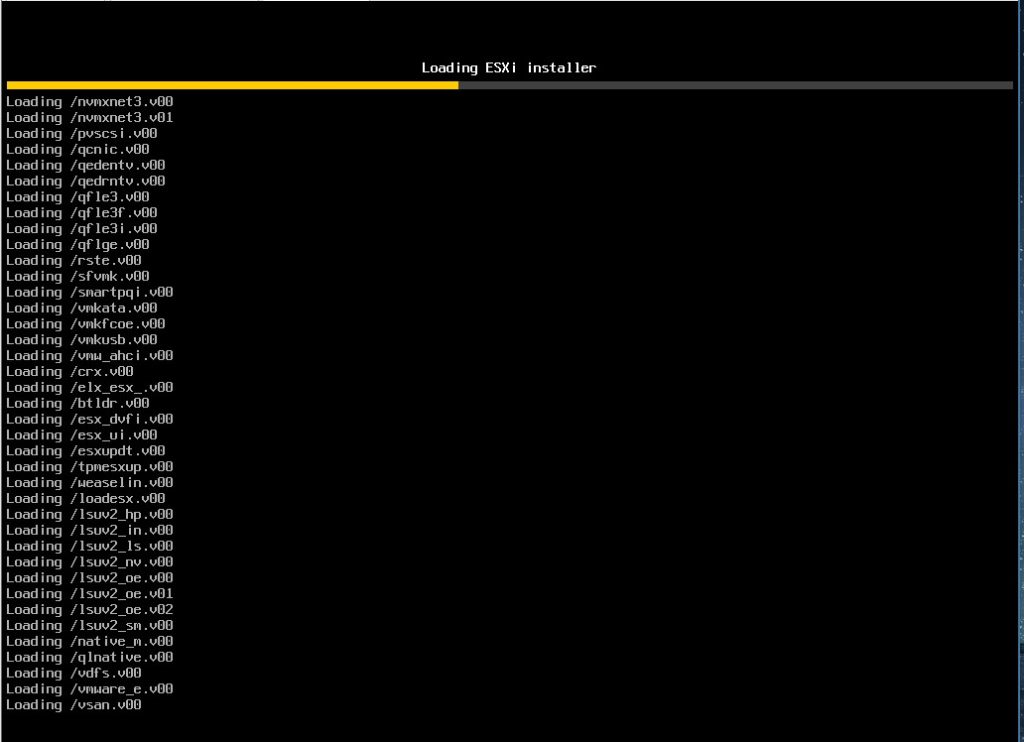
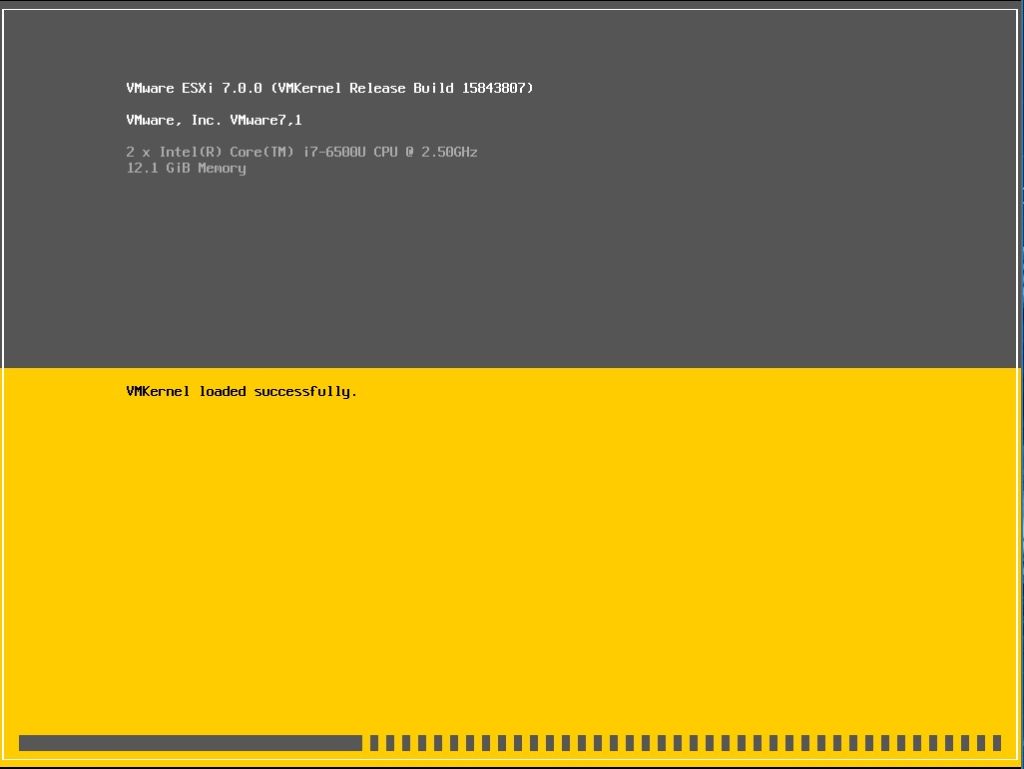
…caricamento dei moduli necessari:
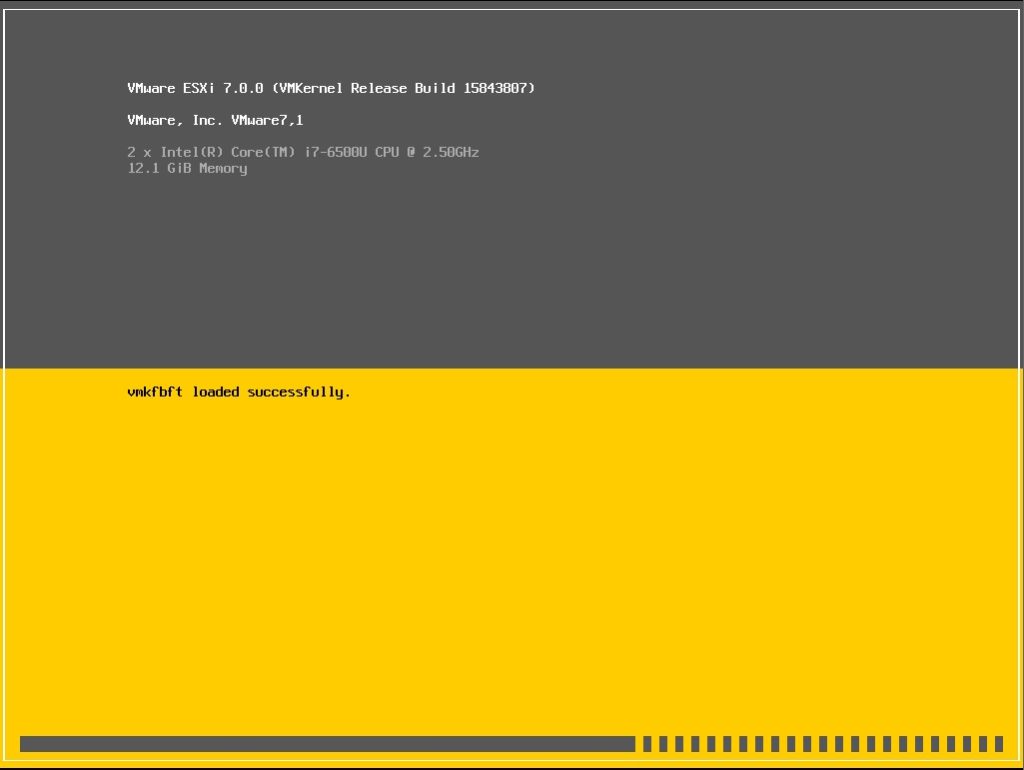
- Premere il tasto (Enter) per continuare:
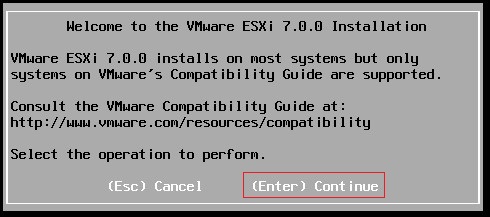
- Premere il tasto (F11) per accettare e continuare:
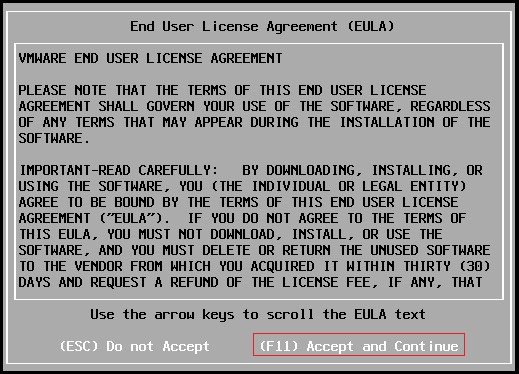
- Attendere la verifica dell’hardware:
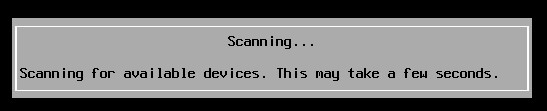
- Selezionare lo “Storage”:

- Selezionare il layout della tastiera e premere il tasto (Enter) per proseguire:

- Inserire una password per l’utente “root” e premere il tasto (Enter) per proseguire:
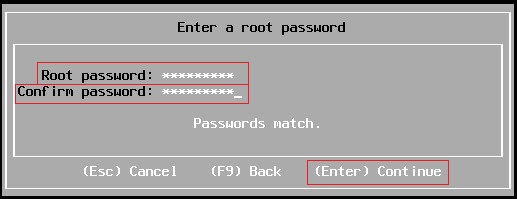
- Premere il tasto (F11) per iniziare l’installazione:
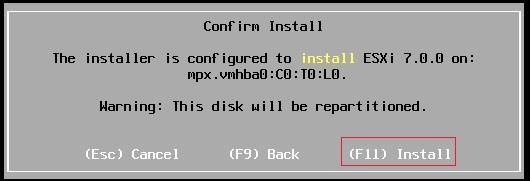
…installazione:
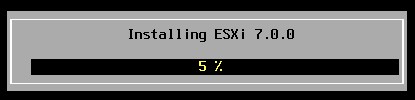
- Al termine, rimuovere la chiavetta USB e riavviare premendo il tasto (Enter):
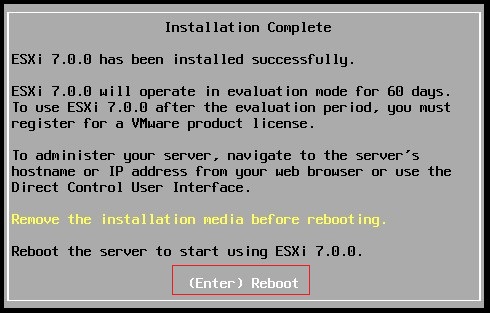
…riavvio:
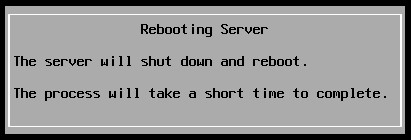
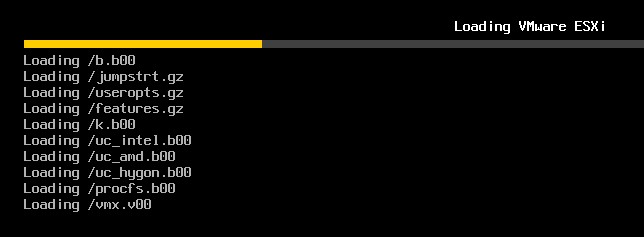
- Schermata principale di Esxi 7.0
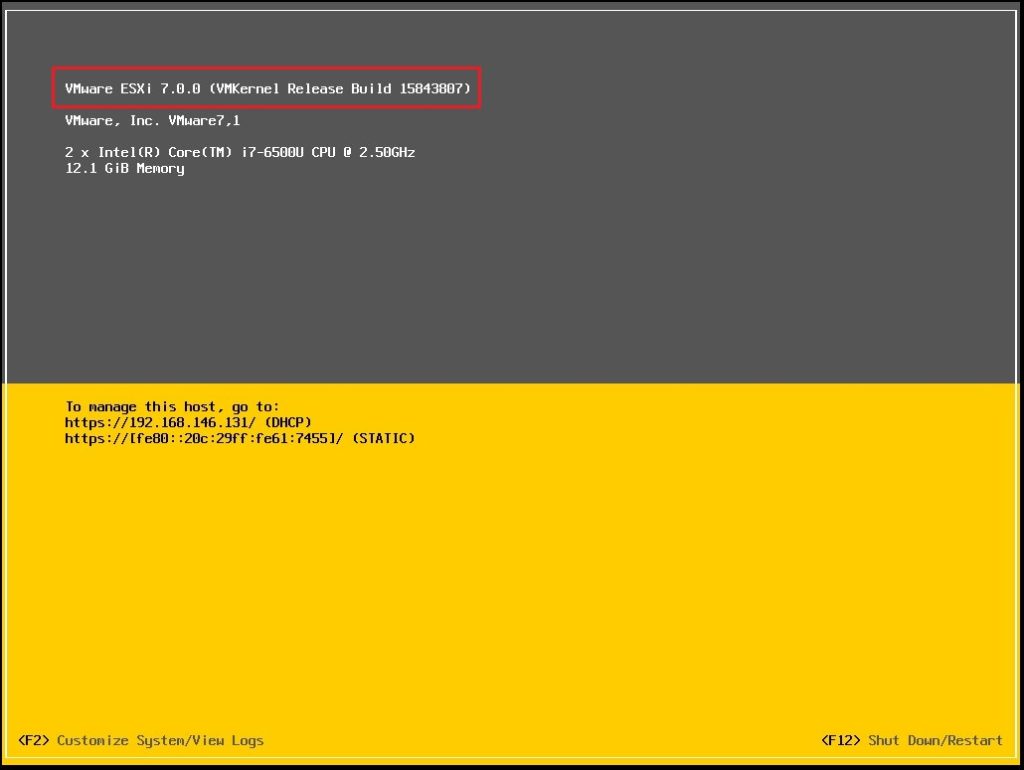
Installazione conclusa.
Nel prossimo articolo vedremo la configurazione dei parametri di rete: TCP\IP, SubNet, Gateway, DNS e Hostname.
Alessandro Romeo